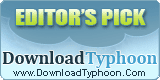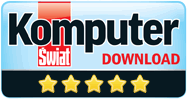Erstellen dynamischer Stempel in PDF-Xchange Editor Plus
Dynamische Stempel (nur mit PDF-Xchange Editor Plus möglich) sind besondere Stempel, die ein/mehrere variable(s) Feld(er) enthalten, die sich abhängig von verschiedenen Faktoren (z.B. dem heutigen Datum, dem aktuellen Benutzer, etc.) ändert.
Grundkenntnisse von Javascript sind erforderlich um dynamische Stempel zu erstellen. Aber viele dynamische JavaScript Stempel Beispiele stehen im Internet zur Verfügung, welche ganz einfach in erstellte Stempel integriert werden können.
Erstellung eines dynamischen Stempels aus einem bestehenden PDF Dokument
- Gehen Sie zur Stempelpalette unter „Werkzeug / Anmerkungen / Stempelpalette“

- Klicken Sie „Neuen Stempel von Datei hinzufügen“ und wählen die gewünschte Datei aus der Sie einen Stempel erstellen wollen.
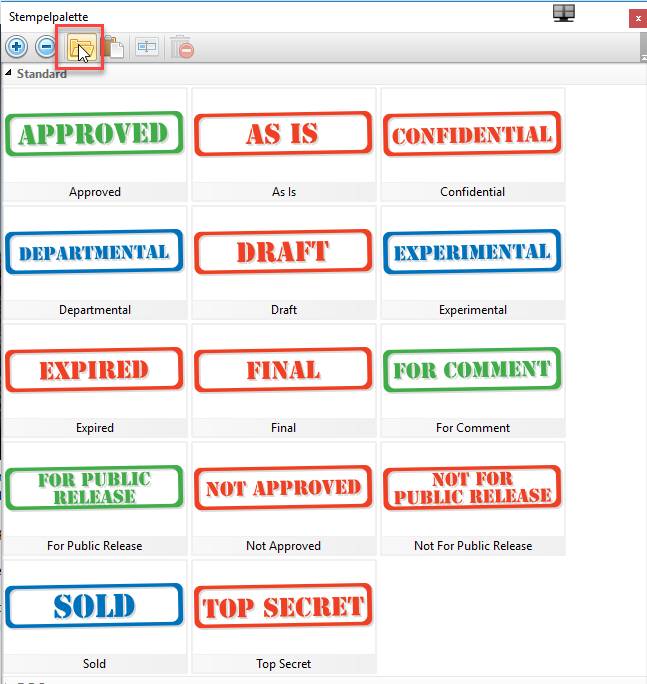
- Speichern Sie den Stempel in dem Sie ihm einen Namen geben und, falls nötig, eine neue Stempelplatte erstellen.

- Schließen Sie den PDF-XChange Editor, und navigieren in das Stempelverzeichnis um den neu erstellten Stempel zu lokalisieren.
- Alle Maßgeschneiderte Stempel befinden sich normalerweise unter
C:\Users\<UserName>\AppData\Roaming\Tracker Software\PDFXEditor\3.0\Stamps

- Verschieben Sie den neu erstellten Stempel aus dem Stempelverzeichnis und öffnen Sie ihn dann mit PDF-XChange Editor Plus.

Bemerkung: Wenn die Datei innerhalb des Stempelverzeichnisses geöffnet wird, können neue Änderungen nicht abgespeichert werden. Darum verschieben wir den Stempel/Stempel-Palette aus dem „Stamps“ Verzeichnis
- Fügen Sie nun ein Text Feld ein indem Sie den Befehl „Formular / Formular bearbeiten“ wählen

- Wählen Sie dann in der Toolbar das Werkzeug „Textfeld“

- Und erstellen Sie in der Stempelvorlage das Textfeld

- Klicken Sie dann im Textfeld die rechte Maustaste und wählen Sie „Eigenschaften…“ um das Fenster „Eigenschaften von Widgets“ zu öffnen


- Um ein aktuelles Datum in das Textfeld automatisch einzufügen scrollen Sie das Eigenschaften-Fenster ganz nach unten und wählen Sie im Feld „Wertberechnung“ die Berechnung „Eigene Aktion“ worauf das neues Feld „Aktion berechnen“ erscheint mit dem Eintrag „JavaScript ausführen“
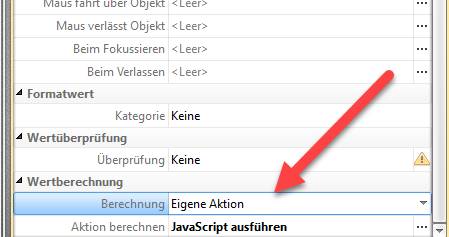
- Klicken Sie nun ganz rechts auf die drei Punkte „…“. Es wird ein weiteres Fenster geöffnet

- Tragen Sie nun den folgenden JavaScript in das Fenster ein
Heutiges Datum JavaScript Beispiel:
var d = new Date;
event.value = util.printd("yyyy/mm/dd", d);
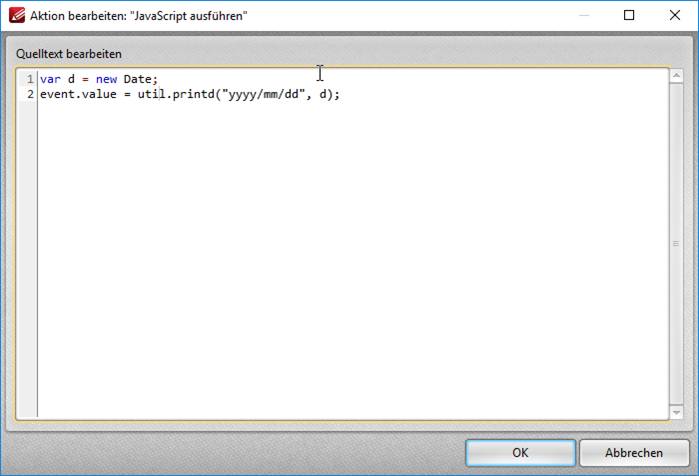
Benutzername JavaScript Beispiel:
if((identity.name != null) && !/^\s*$/.test(identity.name))
event.value = identity.name;
else
event.value = identity.loginName.replace(/\./g," ").replace(/\./g," ").replace(/\b(\w)/g,function(Word,cFst){return cFst.toUpperCase()});
- Möchten Sie den Text im Feld noch zentriert ausrichten so wählen Sie im Fenster „Eigenschafte von Widget“ den Befehl „Eigenschaften“ und im Pulldown Menü „Zentrieren“

- Sobald die Felder auf dem Stempel positioniert wurden und die Daten korrekt eingegeben wurden, speichern Sie die Datei und schließen den PDF-XChange Editor.
- Verschieben Sie die Stempeldatei zurück in das Stempelverzeichnis (C:\User\<UserName>\AppData\Roaming\Tracker Software\PDFXEditor\3.0\Stamps).
| jetzt kaufen |